
Masquer des photos et des vidéos sur des appareils Apple
Dans Photos sur votre iPhone, iPad ou Mac, vous pouvez masquer des photos que vous ne souhaitez pas afficher. Les photos masquées sont conservées dans votre bibliothèque et vous pouvez les afficher plus tard si vous le souhaitez.
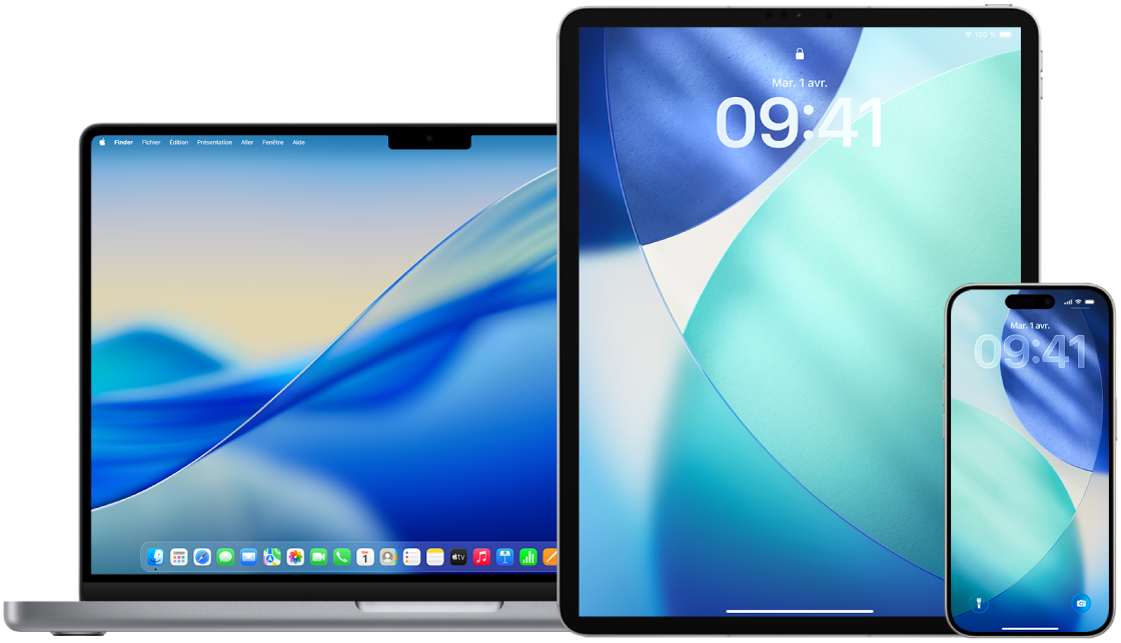
Comment faire : Pour consulter une tâche ci-dessous, sélectionnez le bouton Plus ![]() en regard de son titre.
en regard de son titre.
Masquer des photos de façon temporaire sur l’iPhone ou l’iPad
Accédez à l’app Photos
 sur votre iPhone ou iPad.
sur votre iPhone ou iPad.Consultez votre photothèque ou ouvrez une collection.
Touchez Sélectionner, puis touchez les photos que vous souhaitez masquer.
Touchez
 , puis touchez Masquer.
, puis touchez Masquer.
Masquer des photos de façon temporaire sur Mac
Accédez à l’app Photos
 sur votre Mac.
sur votre Mac.Cliquez sur Bibliothèque dans la barre latérale, puis sélectionnez les photos que vous souhaitez masquer.
Choisissez Image > Masquer [quantité] photos, puis cliquez sur Masquer.
Les photos sélectionnées disparaissent, mais elles ne sont pas supprimées.
Afficher les photos masquées sur l’iPhone ou l’iPad
Accédez à l’app Photos
 sur votre iPhone ou iPad.
sur votre iPhone ou iPad.Touchez Collections, puis touchez Masquées (sous Autres).
Astuce : sur l’iPad, vous devrez peut-être toucher l’icône de la barre latérale dans le coin supérieur gauche avant de voir vos albums.
Touchez « Afficher l’album », puis utilisez Face ID ou Touch ID pour déverrouiller votre album Masquées.
Touchez la photo ou la vidéo que vous ne souhaitez plus masquer et maintenez le doigt dessus, puis touchez Afficher.
Afficher les photos masquées sur Mac
Accédez à l’app Photos
 sur votre Mac.
sur votre Mac.Cliquez sur Bibliothèque dans la barre latérale, puis choisissez Présentation > Afficher l’album photo Masquées.
L’album Masquées s’affiche dans la barre latérale, dans Autres. Si l’album Masquées est verrouillé, cliquez sur « Afficher l’album », utilisez Touch ID ou saisissez votre mot de passe pour le déverrouiller. Pour masquer l’album Masquées, choisissez Présentation > Masquer l’album photo Masquées.
Tout en maintenant la touche Contrôle enfoncée, cliquez sur les photos que vous souhaitez afficher, puis cliquez sur « Afficher [quantité] photos ».
Afficher ou masquer la collection Masquées sur l’iPhone ou l’iPad
Par défaut, l’album Masquées est visible dans la collection Autres. Vous pouvez le masquer à tout moment.
Sur votre iPhone ou iPad, accédez à Réglages > Apps > Photos.
Faites défiler l’écran vers le bas, puis effectuez l’une des opérations suivantes :
Afficher l’album Masquées dans Autres : Activez « Afficher l’album "Masquées" ».
Masquer l’album Masquées : Désactivez « Afficher l’album "Masquées" ».
Le déverrouillage de l’album Masquées requiert Face ID, Touch ID ou un code. Pour modifier ce réglage, consultez les réglages Photos.
Afficher ou masquer la collection Masquées sur Mac
Par défaut, l’album Masquées est verrouillé et masqué. Vous pouvez autoriser son affichage dans la collection Autres et la masquer à tout moment.
Accédez à l’app Photos
 sur votre Mac.
sur votre Mac.Cliquez sur Bibliothèque dans la barre latérale, puis effectuez l’une des opérations suivantes :
Afficher l’album Masquées dans Autres : Choisissez Présentation > Afficher l’album photo Masquées.
Masquer l’album Masquées : Choisissez Présentation > Masquer l’album photo Masquées.
L’album Masquées doit être déverrouillé à l’aide de Touch ID ou d’un mot de passe. Pour modifier ce réglage, consultez les réglages Photos.